
要在Windows 10中使用打印机进行扫描,你可以按照以下步骤操作:
1. 确保你的打印机已连接到电脑并已安装正确的驱动程序。
2. 打开“开始”菜单,点击“设置”图标(齿轮状图标)。
3. 在“设置”窗口中,点击“设备”选项。
4. 在左侧菜单中选择“打印机和扫描仪”。
5. 在“打印机和扫描仪”窗口中,检查你的打印机是否显示在已安装的设备列表中。如果没有,点击“添加打印机或扫描仪”按钮并按照提示进行操作,添加你的打印机。
6. 找到你的打印机,并点击它的名称。
7. 在打印机信息页面的顶部,你将看到三个选项:“打印机选项和供应商首选项”、“管理”和“扫描”。点击“扫描”选项卡。
8. 在扫描选项卡页面上,你可以选择不同的扫描设置,如扫描类型(文档、照片等)、扫描分辨率、保存格式等。
9. 确定你的扫描设置后,点击“预览”按钮预览扫描图像。
10. 如果预览图像正确,点击“扫描”按钮开始扫描。
11. 扫描完成后,你可以选择保存位置和命名你的扫描文件。
12. 点击“保存”按钮完成扫描过程。
以上就是在Windows 10中使用打印机进行扫描的步骤。具体操作可能会因打印机型号和驱动程序的不同而有所差异。请参考你的打印机的用户手册或联系厂商获取更详细的操作指南。
猜你喜欢
点击排行



-
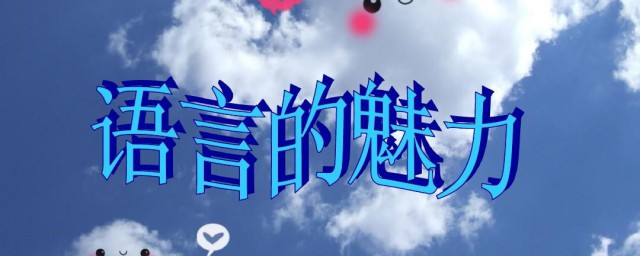
语言魅力的故事有哪些 语言魅力的故事简介
1、英国著名剧作家肖伯纳到莫斯科旅游,在街上遇到了一位聪慧的小女孩,十分投缘,便站在街头天南地北的和她聊了很久,临分别时,肖伯纳说:“回去告诉你妈妈,今天你在街上和世界名人肖伯纳聊了很久。”小女孩看了一眼,也学着他的口气说:“回去告诉你的妈妈,你今天和漂亮的苏联小姑娘安娜聊了很久。”我们不能不为小姑娘的机智所称道,并从中受到深深的感悟:一个人不管有多大的成就或多高的地位,对任何人都不能不平等对待。...
-

艾青诗选读后感600
《艾青诗选》是一本集结了艾青诗歌作品的选集,读完之后给我留下了深刻的印象。艾青是一位早逝的诗人,他的诗歌充满了激情和力量,表达了对生活、自由和人性的思考和热爱。这本选集中的诗歌内容丰富多样,既有抒发情感的爱情诗,也有歌颂家乡和大自然的诗歌,还有对历史和人生命运的思考。艾青的诗歌语言简洁明快,字句间流露出深刻的内涵和思想,让人读来有一种击中心灵的感觉。诗集中的爱情诗歌给我留下了深刻的印象。艾青用朴素...
-

蛤蜊肉凉拌面如何做 蛤蜊肉凉拌面做法
1、蛤蜊50g,方便面120g,小米椒30g,洋葱适量,胡萝卜适量,黄瓜适量,柿子椒适量。2、新鲜的蛤蜊,微波炉或是蒸3分钟左右,取肉备用 。3、小米椒。4、这个面,比较劲道。5、用清水,煮之。6、单独取,煮好的面,过凉。 备用。7、洋葱,胡萝卜,辣椒,黄瓜,切丝。8、之前,煮面的原汤。备用。9、把面放在碗在底部,把蛤蜊肉,还有上面的蔬菜丝,码在上面,把方面面的调料撒在上面。再把之前煮面的原汤,浇...
-
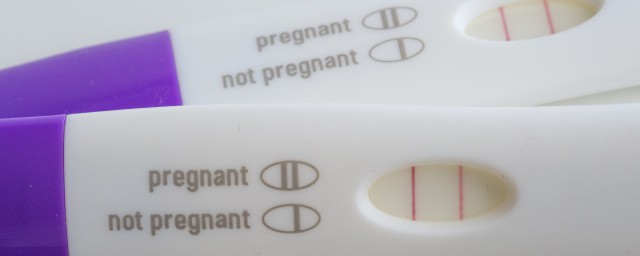
两道杠是不是怀孕了 哪些情况还会出现两道杠
1、用早孕试纸检测两道杠,可以考虑是怀孕了。2、一般情况下,如果以往月经规律,性生活时没有采取避孕措施,月经推迟不来的话用验孕棒检测两条杠一样红,或者多次检查两条杠都一样红的话,就是怀孕了,但如果是在药物流产,或者人工流产的一个月内,监测到两条杠一样红的除外。因为这个时间,在流产一个月以内,多数hcg还没有下降到正常。如果测孕试纸检测到一深一浅两条杠的话,还要再进一步检查血hcg,确定是怀孕之后,...
-

家里的红萝卜怎么保鲜 家里的红萝卜如何保鲜
1、用保鲜膜把红萝卜每一个都认真地包裹住,注意不要漏气。然后再往冰箱上层保鲜的地方放进去,想吃的时候就拿出来吃,但要记得如果吃不完还必须要包裹完后再放进去。2、这样即使放一个星期或者两个星期都不会坏的。其实和它差不多的保存方法的蔬菜还有好多,都可以和它效仿。比如说黄瓜、番茄、苦瓜等等,只不过不同的蔬菜存放时间就会不同。家里的红萝卜怎样保鲜 家里的红萝卜怎样保鲜...
